如何使用微软win10升级助手呢?虽现在网站上有许多安装win10系统的方法,但都不如官方升级的有保障,还没有升级win10系统的用户,下面来看看windows10更新助手的使用教程,大家一起来看看吧。
1、通过在windows官网内下载在线升级系统工具,通过点击立即下载工具并完成下载。

2、工具大小小于20M,为升级辅助工具使用,下载完成后双击打开应用程序。

3、启动程序完成后可阅读许可条款并点击接受。

4、正在进行准备工作请等待准备完成。
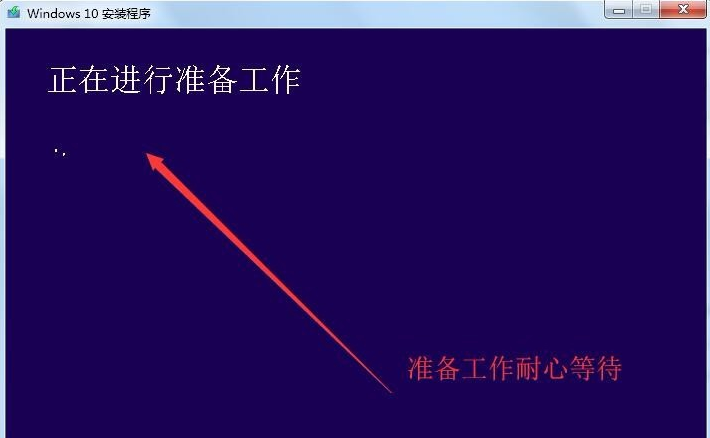
5、准备完成后默认选择立即升级这台电脑并点击下一步。

6、接着下载win10系统文件耐心等待并查看下载进度。
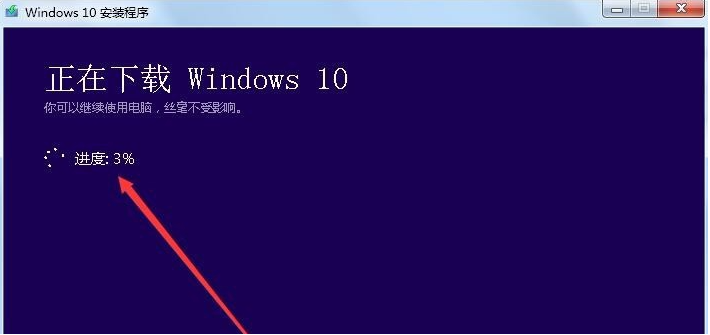
以上就是windows10更新助手的使用教程啦,希望能帮助到大家。

如何使用微软win10升级助手呢?虽现在网站上有许多安装win10系统的方法,但都不如官方升级的有保障,还没有升级win10系统的用户,下面来看看windows10更新助手的使用教程,大家一起来看看吧。
1、通过在windows官网内下载在线升级系统工具,通过点击立即下载工具并完成下载。

2、工具大小小于20M,为升级辅助工具使用,下载完成后双击打开应用程序。

3、启动程序完成后可阅读许可条款并点击接受。

4、正在进行准备工作请等待准备完成。
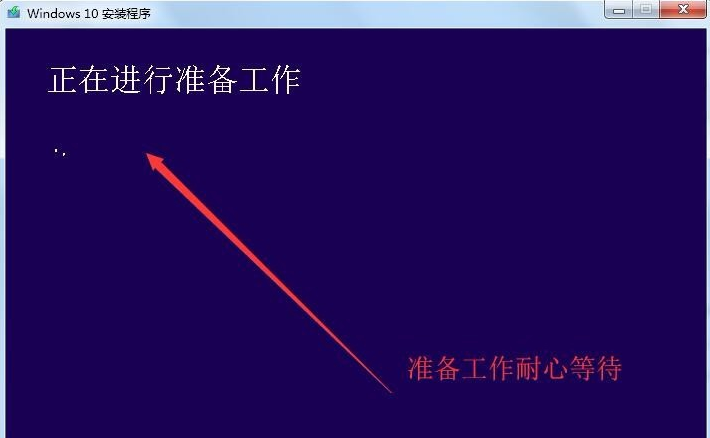
5、准备完成后默认选择立即升级这台电脑并点击下一步。

6、接着下载win10系统文件耐心等待并查看下载进度。
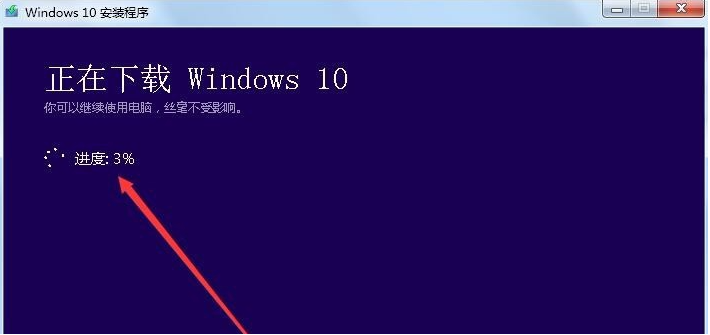
以上就是windows10更新助手的使用教程啦,希望能帮助到大家。




